Các tác vụ phối hợp nhómCó 3 nhóm lệnh chính:
à Quản lý phân quyền (Worksets):
| ||||||||||||||||||||||||||||||||||||||||
|
1. Nhóm đang được chọn làm hiện hành. Tất cả các đối tượng mới tạo sẽ thuộc về nhóm này. Gray Inactive Workset Graphics là tùy chọn hiển thị của nhóm trên View. |
|
2. Danh sách tên nhóm được tạo. |
|
3. Tùy chọn cho quyền làm việc trên các đối tượng thuộc nhóm. |
|
4. Người được quyền ưu tiên cao nhất. |
|
5. Tùy chọn cho phép duyệt đối tượng trong nhóm. |
|
6. Tùy chọn cho phép mở hay đóng nhóm. |
|
7. Tùy chọn ẩn hay hiển thị đối tượng của nhóm trong View. |
|
8. Hiển thị các nhóm được tạo bởi người dùng trong danh sách. |
|
9. Hiển thị các nhóm thuộc Family trong danh sách. |
|
10. Hiển thị các nhóm thuộc đối tượng cơ bản trong danh sách. |
|
11. Hiển thị các nhóm thuộc View trong danh sách. |
|
12. Các tác vụ với nhóm do người dùng tạo. |
|
13. Tạo nhóm mới. |
|
14. Xóa nhóm chọn. |
|
15. Sửa tên nhóm chọn. |
|
16. Mở nhóm. (Trong mục 6) |
|
17. Đóng nhóm. (Trong mục 6) |
|
18. Cho phép sửa đối tượng trong nhóm. (Trong mục 3) |
|
19. Bỏ quyền sửa đối tượng trong nhóm. (Trong mục 3) |
à Nhóm đồng bộ dữ liệu (Synchronize)
Mô hình dữ liệu làm việc nhóm:
- Nguyên tắc quản lý là dữ liệu phải tập trung và thống nhất. Revit, theo nguyên lý đó, xây dựng mô hình hệ thống file dữ liệu gồm một file trung tâm (Central) và nhiều file độc lập (Local) là bản sao của file trung tâm.
- Các file Local hoạt động dưới sự giám sát và điều phối bởi file Central. File Central đặt ở máy Server, còn các file Local được các máy tính con (Client) trong mạng tự động copy về lưu trên thư mục được thiết lập trước tại:
Option»File Location»Default path for user files.
Mô hình làm việc nhóm trên mạng toàn cầu thông qua mạng WAN (Wide Area Network) như sau:

Thông qua mô hình này, các công ty có nhiều văn phòng trên nhiều quốc gia có thể phối hợp làm việc với sự hỗ trợ của phần mềm phụ trợ là Revit Server. Tuy nhiên để sử dụng mô hình này cần sự hợp tác đắc lực của bộ phận IT bởi phải xử lý nhiều tác vụ về quản trị mạng.
- Mô hình làm việc nhóm trong mạng nội bộ:

Mô hình này đang được sử dụng rất phổ biến vì dễ dùng. Các công cụ hỗ trợ làm việc theo mô hình mạng Network cũng được tích hợp sẵn trong phần mềm Revit.
- Các bước để xây dựng mô hình làm việc nhóm:
Trước tiên là phải có một mạng nội bộ. Mạng nội bộ chỉ cần có hơn hai máy tính được kết nối với nhau qua Switch (HUB) để tạo nên một mạng nội bộ. Có thể là mạng ngang hàng hay mạng có Server quản lý.
Dùng ổ cứng của một máy trong mạng hoặc Server chia sẻ thư mục chứa File chung mà tất cả các máy khác đều có thể truy cập với quyền Write+Modify (có thể viết và sửa).
Khởi tạo file Revit *.RVT và lưu lên ổ cứng chung. Sau đó thiết lập file vừa tạo thành dạng file trung tâm (Central). Cách thiếp lập file Central gồm 3 bước:
ü Bước 1: Khởi tạo Worksets, tạo các nhóm làm việc.
ü Bước 2: Lưu file (Save).
ü Bước 3: Lưu lại với tùy chọn Save As và chọn nút Option:
|
|
1. Số File Backup trong thư mục. Tùy chọn này chỉ có tác dụng đối với trường hợp làm việc độc lập, không theo nhóm. Các file backup thêm tiếp vĩ ngữ bằng 3 chữ số: *.001.rvt, *.002.rvt… 2. Tùy chọn thiết lập file Central. 3. Nén file để giải phóng dung lượng file. Tác vụ này tối ưu kích thước file nhưng tăng thời gian Save. 4. View được mở ra mặc định khi mở dự án. 5. View dùng làm hình ảnh minh họa file. 6. Cập nhật ảnh minh họa. |
Sau khi khởi tạo xong file Central, đóng file lại.
Những người dùng trong nhóm sử dụng máy cá nhân của họ khởi động Revit, chọn Open và truy cập vào thư mục chia sẻ chứa file Central trên mạng.
C Lưu ý không được bấm đúp chuột để mở, vì đó là kiểu mở trực tiếp file Central. Mở bằng cách này những người kháckhông thể phối hợp được.

|
Audit: Sửa lỗi nếu file đang gặp sự cố. |
|
Detach from Central: Ngắt sự liên kết để sau đó Save As tạo một file mới độc lập với fileCentral. |
|
Create new Local: Tạo một bản sao với sự giám sát của file Central. |
Chọn file Central, chọn Option Create New Local và bấm Open. Revit sẽ copy File Central thành một file Local có tiếp vĩ ngữ là tên máy tính của người dùng tại thư mục đã thiết lập trong Option»File Location»Default path for user files.
Trong suốt quá trình làm việc, file này được giám sát bởi file Central và cấp phát quyền sử dụng theo Workset. Khi muốn lưu File, người dùng có hai tùy chọn: lưu lên file tại máy người dùng (Local) hay lưu lên file trung tâm (Central).
Lưu lên máy người dùng thì dùng Save.
Lưu lên file Central dùng Synchronize. (đồng bộ)
(đồng bộ)
|
|
Để thiết lập các biến cho việc đồng bộ chọn Synchronize and Modify Settings. |
Các tùy chọn trong Synchronize:

|
1. Đường dẫn file Central. |
2. Tùy chọn nén file, tối ưu dung lượng |
|
3. Nhóm dữ liệu cơ bản của dự án. |
4. Nhóm Family. |
|
5. Nhóm đối tượng trình duyệt |
6. Nhóm các View trong Workset |
|
7. Nhóm do người dùng tạo. |
8. Chú thích cho việc đồng bộ |
|
9. Lưu file Local đồng thời với việc đồng bộ lên file Central. |
|
Lưu ý:
- Mục 1 chứa đường dẫn file Central. Đường dẫn này được xác định khi tạo file Central, nếu người dùng mở file này qua mạng mà không đúng với đường dẫn này thì sẽ không thể tạo file Local.

Các mục từ 3 đến 7 là các nhóm làm việc trong dự án. Nhóm nào có đối tượng được chỉnh sửa chưa lưu sẽ được kích hoạt do người dùng chọn. Nếu được chọn, file Central sẽ ngắt quyền ưu tiên của bạn và trả tự do cho đối tượng để người khác có thể can thiệp đến đối tượng đó. Ngược lại, người dùng vẫn giữ quyền ưu tiên và không cho phép người khác chỉnh sửa đối tượng chưa được tự do.
| Total comments: 0 | |
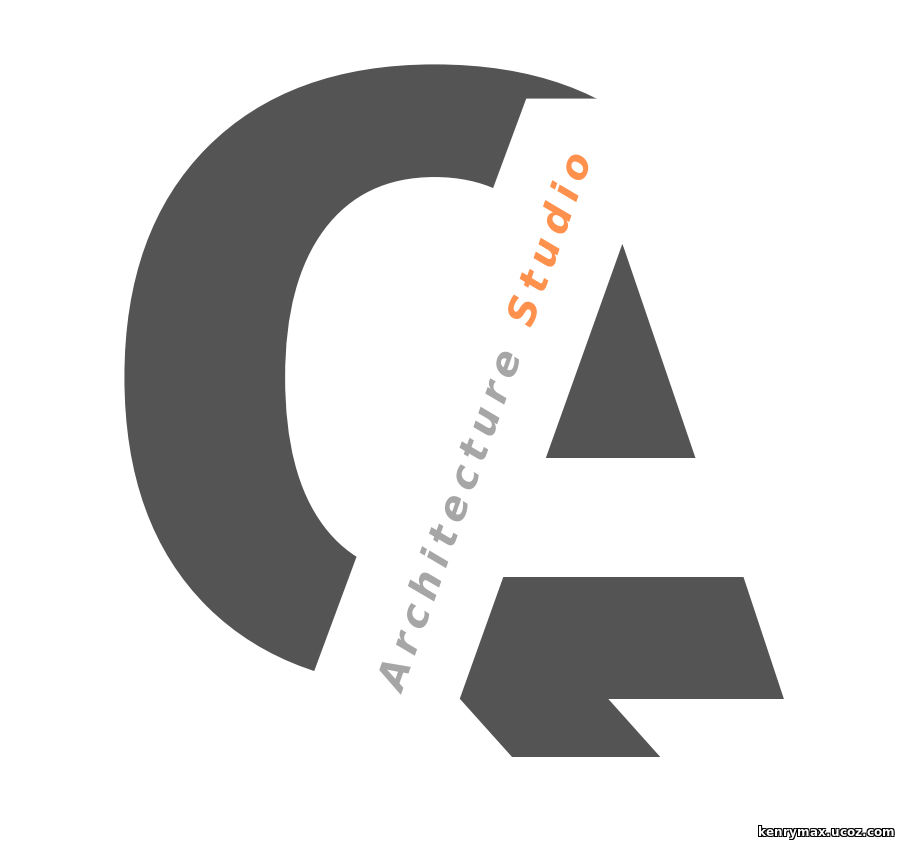

 vào Collaborate»Worksets.
vào Collaborate»Worksets.

